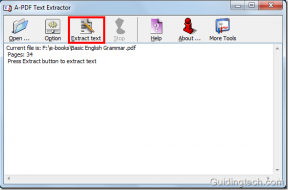Sådan får du iCloud Drives funktioner uden at bruge Yosemite
Miscellanea / / December 02, 2021
Jeg plejede at tro, at hver Mac-ejer opdaterede til den nyeste version af OS, så snart den blev udgivet. Jeg mener, hvordan kunne de ikke? Alle disse nye funktioner og funktioner, og i Yosemites tilfælde, en helt ny brugergrænseflade. Men så mødte jeg webdesignere og udviklere. Folk, der meget hellere vil have stabiliteten af det gamle OS, hvor de ved, at deres kode kommer til at køre godt, i stedet for fancy nye funktioner, uanset hvor nyttige.

Set i bakspejlet burde dette have været indlysende. Mens mange mennesker som mig opdaterer til den nye version så hurtigt som muligt, gør mange af dem ikke. Ifølge Chitika, kørte Yosemite kun på omkring 12 % af Mac'erne ved udgangen af oktober.
Hvis du stadig bruger iCloud eller ikke har opdateret til iCloud Drive, fordi din iPhone ikke understøtter det, har du muligvis været jaloux på iCloud Drive-brugere. Denne opdatering til iCloud bringer mappe- og filsynkroniseringsfunktioner som Dropbox. iCloud Drive er kun tilgængelig for Yosemite og iOS 8.
Mere sky: Jeg har forklaret, hvad iCloud Drive er i detaljer her. Tjek også vores sammenligning mellem Dropbox, Google Drive og privatlivsfokuseret SpiderOak.
Indtil videre, lad os se, hvordan du kan få en del af iCloud Drive-funktionaliteten - Mac til Mac-filen og mappen synkroniseres på enhver Mac, der endnu ikke kører Yosemite.
Sådan installeres iClouDrive

Den app, vi skal tale om i dag, hedder iClouDrive. Det er sjovt af to grunde. For det første lyder det meget som iCloud Drive. Det kom også ud langt før Apple kom ud med iCloud Drive. Måske er det her Apple har fået navnet? Hvem ved.
Før vi starter, skal du sørge for, at du er logget ind på iCloud på Mac og har Dokument og data synkronisering aktiveret. Nu, download installationsprogrammet og gå i gang. Der er ikke meget ved selve appen, det er bare et installationsprogram, der sætter en mappe op. Start appen og accepter betingelserne.
Den første dialogboks vil forklare dig, hvordan iClouDrive fungerer. Klik Blive ved.

Nu vil den spørge dig, om du vil aktivere iClouDrive. Dette vil oprette en mappe i din Macs hjemmemappe. Hvis du vil ændre, hvor mappen skal hen, skal du holde nede Mulighed tasten, mens du klikker Aktiver iClouDrive.

Den sidste popup vil fortælle dig, at iClouDrive nu arbejder i baggrunden, og at alt hvad du vil drop i mappen vil blive synkroniseret med en anden Mac, der også er logget ind på den samme iCloud-konto og har også iClouDrive installeret og aktiveret.

Sådan afinstalleres iClouDrive
Da iClouDrive ikke er mere end en mappe og noget kode, der kører i baggrunden, er sletning let. Fjern først alt indholdet af iClouDrive-mappen, så de ikke optager plads, og slip derefter iClouDrive-mappen i papirkurven. Det er det.
Hvorfor har du ikke opdateret til Yosemite?
Hvad er din grund til ikke at opdatere til Yosemite? Kan du ikke lide det nye look? Kan du ikke gøre det af arbejdsmæssige årsager? Din iPhone understøtter ikke iOS 8? Fortæl os det i kommentarerne nedenfor.